Czym jest VPN? Zalety i wady wirtualnej sieci prywatnej VPN

Czym jest VPN, jakie są jego zalety i wady? Omówmy z WebTech360 definicję VPN oraz sposób zastosowania tego modelu i systemu w praktyce.
System Windows używa folderu systemowego o nazwie WinSxS do przechowywania plików instalacyjnych systemu Windows, a także plików kopii zapasowych i plików aktualizacji. Pliki te zajmują jednak dużo miejsca na dysku systemowym. Dlatego należy usunąć te foldery i pliki, aby zwolnić miejsce na komputerze z systemem Windows.
Czym właściwie jest folder WinSxS?
Zanim dowiemy się, jak wyczyścić folder WinSxS, omówmy kilka ważnych punktów.
Przede wszystkim, nie można całkowicie usunąć folderu WinSxS, ale zdecydowanie można zmniejszyć jego rozmiar. Wynika to z faktu, że folder WinSxS zawiera wiele ważnych bibliotek i komponentów systemu operacyjnego. Są one niezbędne do rozwiązywania problemów związanych z systemem operacyjnym. Dlatego użytkownicy nie powinni go w pewnym sensie dotykać, ponieważ jego zadaniem jest zapewnienie bezpieczeństwa i stabilności komputera.
Problemem jest jednak to, że folder WinSxS z czasem ciągle się rozrasta i jeśli używasz swojego komputera od wielu lat, folder ten zajmuje około 40% dysku twardego z systemem operacyjnym, co jest dość niepokojące.
Co właściwie dzieje się w tym folderze? W rzeczywistości, oprócz komponentów systemu operacyjnego, system Windows przechowuje również pliki aktualizacji w folderze WinSxS. Dzięki temu za każdym razem, gdy otrzymujesz nową aktualizację, pliki są pobierane i zapisywane na wypadek, gdybyś w przyszłości napotkał problemy i chciał przywrócić poprzednią wersję. Zasadniczo, za każdym razem, gdy otrzymujesz aktualizację, pliki kumulują się w tym folderze, co powoduje, że miejsce na dysku twardym systemu operacyjnego jest znacznie większe.
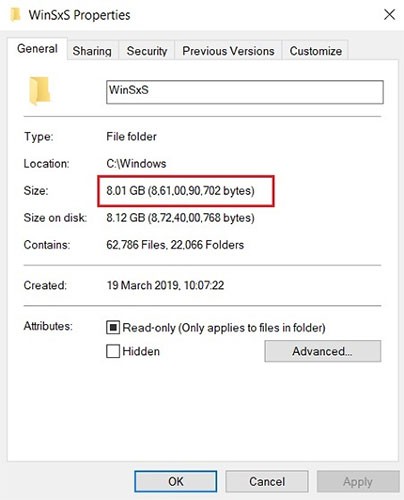
Błędem byłoby twierdzenie, że Microsoft nie próbuje rozwiązać problemu. Obecnie system Windows 10 oferuje usługę automatycznej konserwacji, która usuwa usunięte pliki po miesiącu. Użytkownicy zgłaszają jednak, że nie działa ona zgodnie z przeznaczeniem.
Tak czy inaczej, teraz masz już jasne pojęcie o problemie i możesz podjąć kroki mające na celu zmniejszenie rozmiaru folderu, tak aby nie wpływał on negatywnie na stabilność systemu.
Użyj Oczyszczania dysku, aby usunąć stare aktualizacje z folderu SxS
1. Najpierw otwórz narzędzie Oczyszczanie dysku, wpisując „oczyszczanie dysku” w polu wyszukiwania w menu Start lub na pasku zadań, a następnie naciskając Enter. Na liście wyników wyszukiwania kliknij „Oczyszczanie dysku”.
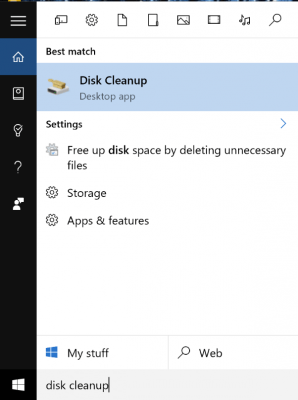
2. W oknie narzędzia Oczyszczanie dysku kliknij przycisk Oczyść pliki systemowe.
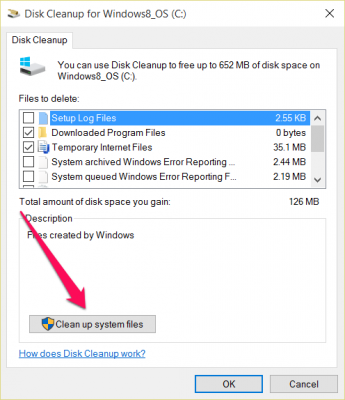
3. Sprawdź czyszczenie usługi Windows Update.
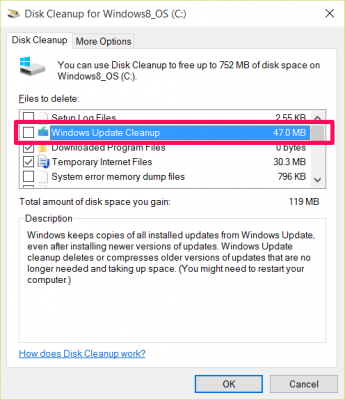
4. Na koniec kliknij OK i gotowe.
Użyj wiersza poleceń, aby usunąć folder SxS
Jeśli chcesz sprawdzić, ile wolnego miejsca zajmuje folder SxS, możesz skorzystać z wiersza poleceń.
1. Otwórz Wiersz polecenia jako administrator. Aby to zrobić, wpisz cmd w polu wyszukiwania w menu Start lub na pasku zadań. Na liście wyników wyszukiwania kliknij prawym przyciskiem myszy Wiersz polecenia i wybierz opcję Uruchom jako administrator.
Możesz też kliknąć prawym przyciskiem myszy przycisk Start w lewym dolnym rogu ekranu i wybrać Wiersz polecenia (administrator).
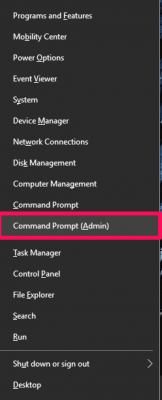
2. W oknie wiersza poleceń wpisz poniższe polecenie i naciśnij Enter:
Dism.exe /online /Cleanup-Image /StartComponentCleanup
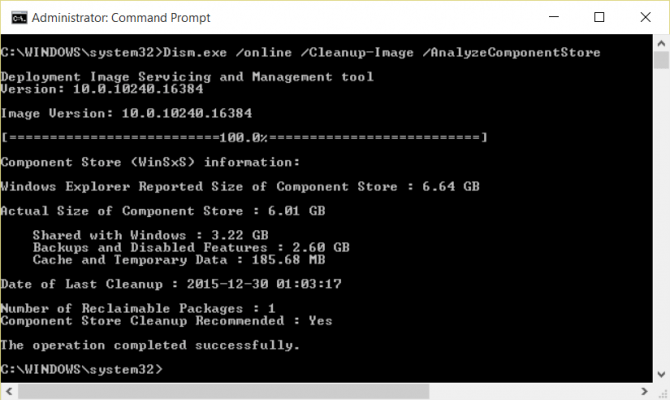
Poczekaj kilka minut, aż narzędzie DISM przeanalizuje folder. Po zakończeniu analizy zobaczysz szczegółowe informacje o tym, ile miejsca zajmuje folder SxS.
3. Aby usunąć folder SxS, wprowadź następujące polecenie w oknie wiersza poleceń:
Dism.exe /online /Cleanup-Image /StartComponentCleanup
Alternatywnie, możesz użyć innego polecenia, aby odinstalować aktualizacje systemu Windows i dodatki Service Pack, aby zwolnić miejsce. Użyj następującego polecenia:
Dism.exe /online /Cleanup-Image /StartComponentCleanup
Wykonanie polecenia zależy od systemu i rozmiaru usuwanego pliku.
Usuń folder WinSxS za pomocą zadania StartComponentCleanup
Zadanie StartComponentCleanup zostało utworzone w systemie Windows 8 w celu automatycznego, regularnego czyszczenia komponentów, gdy system nie jest używany. Zadanie to jest skonfigurowane tak, aby uruchamiało się automatycznie po uruchomieniu przez system operacyjny. Po uruchomieniu automatycznym zadanie odczeka co najmniej 30 dni po zainstalowaniu zaktualizowanego komponentu, zanim odinstaluje poprzednie wersje tego komponentu.
Jeśli zdecydujesz się na uruchomienie tego zadania, potrwa ono 1 godzinę i może nie wyczyścić w pełni wszystkich plików.
Zadanie StartComponentCleanup można również uruchomić z poziomu wiersza poleceń z uprawnieniami administratora:
schtasks.exe /Run /TN "\Microsoft\Windows\Servicing\StartComponentCleanup"1. Naciśnij klawisze Win+ R, aby otworzyć polecenie Uruchom , wpisz taskchd.msc w polu Uruchom i naciśnij przycisk OK , aby otworzyć Harmonogram zadań .
2. Przejdź do poniższego folderu w lewym panelu Harmonogramu zadań i otwórz go:
Task Scheduler Library\Microsoft\Windows\Servicing3. W środkowej części zakładki Serwisowanie wybierz zadanie StartComponentCleanup i kliknij opcję Uruchom w wybranym elemencie po prawej stronie.
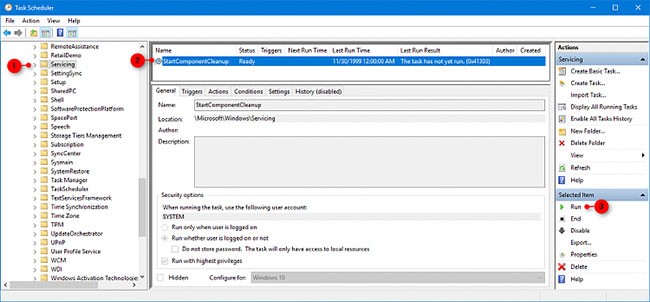
4. Zadanie StartComponentCleanup będzie wykonywane do momentu jego zakończenia (może to potrwać chwilę).
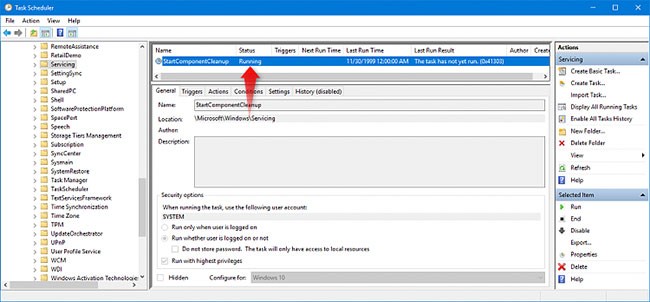
Usuń folder WinSxS za pomocą /StartComponentCleanup i /ResetBase za pomocą polecenia Dism
Użycie przełącznika /ResetBase z parametrem /StartComponentCleanup narzędzia DISM.exe w działającym systemie Windows 10 spowoduje usunięcie wszystkich zastąpionych wersji każdego komponentu w magazynie komponentów.
Po wykonaniu tego polecenia nie będzie można odinstalować żadnych bieżących pakietów Service Pack ani aktualizacji. Nie zablokuje to możliwości odinstalowania przyszłych pakietów Service Pack ani aktualizacji.
1. Otwórz wiersz polecenia z uprawnieniami administratora .
2. Wpisz poniższe polecenie w wierszu poleceń i naciśnij Enter.
Dism.exe /online /Cleanup-Image /StartComponentCleanup /ResetBase3. Po zakończeniu możesz zamknąć wiersz poleceń, jeśli chcesz. Może to chwilę potrwać.
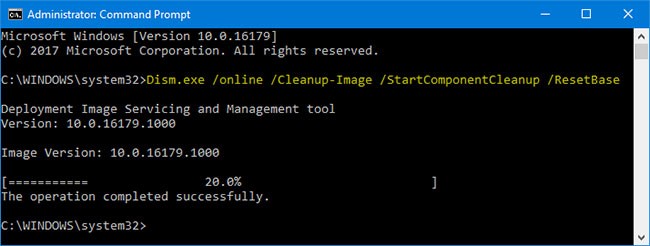
Usuń folder WinSxS za pomocą /SPSupersed z poleceniem Dism
Aby zmniejszyć ilość miejsca zajmowanego przez dodatek Service Pack, należy użyć parametru /SPSuperseded pliku Dism.exe w działającej instancji systemu Windows 10, aby usunąć wszystkie komponenty kopii zapasowej wymagane do odinstalowania dodatku Service Pack. Dodatek Service Pack to zbiór zbiorczych aktualizacji dla określonej wersji systemu Windows.
Opcja ta najprawdopodobniej nigdy nie będzie potrzebna w systemie Windows 10, ponieważ dodatki Service Pack nie są już używane w tym systemie.
Po zakończeniu tego polecenia nie będzie można odinstalować dodatku Service Pack.
1. Otwórz wiersz polecenia z uprawnieniami administratora.
2. Wpisz poniższe polecenie w wierszu poleceń i naciśnij Enter.
Dism.exe /online /Cleanup-Image /SPSuperseded3. Po zakończeniu możesz zamknąć wiersz poleceń, jeśli chcesz. Może to chwilę potrwać.
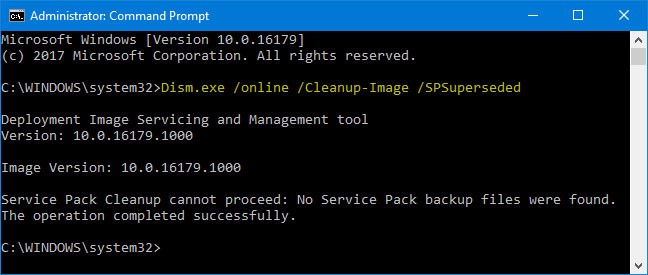
Zobacz więcej artykułów poniżej:
Powodzenia!
Czym jest VPN, jakie są jego zalety i wady? Omówmy z WebTech360 definicję VPN oraz sposób zastosowania tego modelu i systemu w praktyce.
Zabezpieczenia systemu Windows oferują więcej niż tylko ochronę przed podstawowymi wirusami. Chronią przed phishingiem, blokują ransomware i uniemożliwiają uruchamianie złośliwych aplikacji. Jednak te funkcje nie są łatwe do wykrycia – są ukryte za warstwami menu.
Gdy już się tego nauczysz i sam wypróbujesz, odkryjesz, że szyfrowanie jest niezwykle łatwe w użyciu i niezwykle praktyczne w codziennym życiu.
W poniższym artykule przedstawimy podstawowe operacje odzyskiwania usuniętych danych w systemie Windows 7 za pomocą narzędzia Recuva Portable. Dzięki Recuva Portable możesz zapisać dane na dowolnym wygodnym nośniku USB i korzystać z niego w razie potrzeby. Narzędzie jest kompaktowe, proste i łatwe w obsłudze, a ponadto oferuje następujące funkcje:
CCleaner w ciągu kilku minut przeskanuje Twoje urządzenie w poszukiwaniu duplikatów plików i pozwoli Ci zdecydować, które z nich możesz bezpiecznie usunąć.
Przeniesienie folderu Pobrane z dysku C na inny dysk w systemie Windows 11 pomoże zmniejszyć pojemność dysku C i sprawi, że komputer będzie działał płynniej.
Jest to sposób na wzmocnienie i dostosowanie systemu tak, aby aktualizacje odbywały się według Twojego harmonogramu, a nie harmonogramu firmy Microsoft.
Eksplorator plików systemu Windows oferuje wiele opcji zmieniających sposób wyświetlania plików. Być może nie wiesz, że jedna ważna opcja jest domyślnie wyłączona, mimo że ma kluczowe znaczenie dla bezpieczeństwa systemu.
Przy użyciu odpowiednich narzędzi możesz przeskanować swój system i usunąć programy szpiegujące, reklamowe i inne złośliwe programy, które mogą znajdować się w systemie.
Poniżej znajdziesz listę oprogramowania zalecanego przy instalacji nowego komputera, dzięki czemu będziesz mógł wybrać najpotrzebniejsze i najlepsze aplikacje na swoim komputerze!
Przechowywanie całego systemu operacyjnego na pendrive może być bardzo przydatne, zwłaszcza jeśli nie masz laptopa. Nie myśl jednak, że ta funkcja ogranicza się do dystrybucji Linuksa – czas spróbować sklonować instalację systemu Windows.
Wyłączenie kilku z tych usług może znacznie wydłużyć czas pracy baterii, nie wpływając przy tym na codzienne korzystanie z urządzenia.
Ctrl + Z to niezwykle popularna kombinacja klawiszy w systemie Windows. Ctrl + Z pozwala zasadniczo cofać działania we wszystkich obszarach systemu Windows.
Skrócone adresy URL są wygodne w czyszczeniu długich linków, ale jednocześnie ukrywają prawdziwy adres docelowy. Jeśli chcesz uniknąć złośliwego oprogramowania lub phishingu, klikanie w ten link bezmyślnie nie jest rozsądnym wyborem.
Po długim oczekiwaniu pierwsza duża aktualizacja systemu Windows 11 została oficjalnie udostępniona.
Czym jest VPN, jakie są jego zalety i wady? Omówmy z WebTech360 definicję VPN oraz sposób zastosowania tego modelu i systemu w praktyce.
Zabezpieczenia systemu Windows oferują więcej niż tylko ochronę przed podstawowymi wirusami. Chronią przed phishingiem, blokują ransomware i uniemożliwiają uruchamianie złośliwych aplikacji. Jednak te funkcje nie są łatwe do wykrycia – są ukryte za warstwami menu.
Gdy już się tego nauczysz i sam wypróbujesz, odkryjesz, że szyfrowanie jest niezwykle łatwe w użyciu i niezwykle praktyczne w codziennym życiu.
W poniższym artykule przedstawimy podstawowe operacje odzyskiwania usuniętych danych w systemie Windows 7 za pomocą narzędzia Recuva Portable. Dzięki Recuva Portable możesz zapisać dane na dowolnym wygodnym nośniku USB i korzystać z niego w razie potrzeby. Narzędzie jest kompaktowe, proste i łatwe w obsłudze, a ponadto oferuje następujące funkcje:
CCleaner w ciągu kilku minut przeskanuje Twoje urządzenie w poszukiwaniu duplikatów plików i pozwoli Ci zdecydować, które z nich możesz bezpiecznie usunąć.
Przeniesienie folderu Pobrane z dysku C na inny dysk w systemie Windows 11 pomoże zmniejszyć pojemność dysku C i sprawi, że komputer będzie działał płynniej.
Jest to sposób na wzmocnienie i dostosowanie systemu tak, aby aktualizacje odbywały się według Twojego harmonogramu, a nie harmonogramu firmy Microsoft.
Eksplorator plików systemu Windows oferuje wiele opcji zmieniających sposób wyświetlania plików. Być może nie wiesz, że jedna ważna opcja jest domyślnie wyłączona, mimo że ma kluczowe znaczenie dla bezpieczeństwa systemu.
Przy użyciu odpowiednich narzędzi możesz przeskanować swój system i usunąć programy szpiegujące, reklamowe i inne złośliwe programy, które mogą znajdować się w systemie.
Poniżej znajdziesz listę oprogramowania zalecanego przy instalacji nowego komputera, dzięki czemu będziesz mógł wybrać najpotrzebniejsze i najlepsze aplikacje na swoim komputerze!
Przechowywanie całego systemu operacyjnego na pendrive może być bardzo przydatne, zwłaszcza jeśli nie masz laptopa. Nie myśl jednak, że ta funkcja ogranicza się do dystrybucji Linuksa – czas spróbować sklonować instalację systemu Windows.
Wyłączenie kilku z tych usług może znacznie wydłużyć czas pracy baterii, nie wpływając przy tym na codzienne korzystanie z urządzenia.
Ctrl + Z to niezwykle popularna kombinacja klawiszy w systemie Windows. Ctrl + Z pozwala zasadniczo cofać działania we wszystkich obszarach systemu Windows.
Skrócone adresy URL są wygodne w czyszczeniu długich linków, ale jednocześnie ukrywają prawdziwy adres docelowy. Jeśli chcesz uniknąć złośliwego oprogramowania lub phishingu, klikanie w ten link bezmyślnie nie jest rozsądnym wyborem.
Po długim oczekiwaniu pierwsza duża aktualizacja systemu Windows 11 została oficjalnie udostępniona.













